Cum să înregistrați cu ușurință PUBG Kills pe Windows, iPhone și Android
PlayerUnknown's Battlegrounds (PUBG) este un joc online multiplayer battle royale la nivel mondial. Trebuie să vedeți multe videoclipuri PUBG pe canalele de social media. Dacă doriți să împărtășiți uciderile și evidențele dvs. memorabile PUBG, puteți să înregistrați ecranul pe mobil sau pe PC PUBG. Indiferent dacă vrei înregistrează cele mai multe ucideri în PUBG mobil sau desktop, puteți obține tutorialul complet de înregistrare PUBG aici.
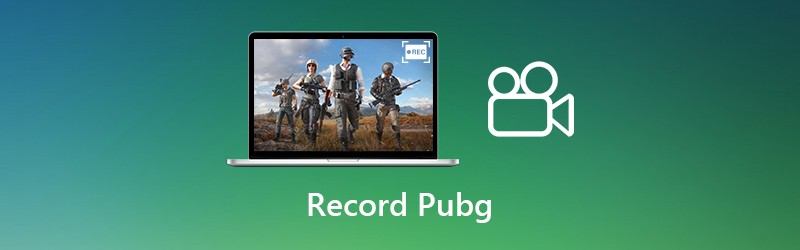

Partea 1: Cum să înregistrați PUBG pe PC
Dacă doriți să jucați PUBG cu un ecran mai mare, puteți descărca versiunea PUBG pentru PC. În consecință, aveți nevoie de un recorder de ecran care poate înregistra uciderile PUBG pe computerul Windows fără întârziere. În acest timp, puteți alerga Vidmore Screen Recorder pentru a înregistra video HD și audio de la PUBG. Mai mult, puteți adăuga o suprapunere a camerei web pentru a înregistra PUBG cu chipul și vocea. Este acceptat pentru a tăia uciderile de flux PUBG înregistrate pentru a elimina partea nedorită. Mai târziu, puteți partaja înregistrarea PUBG într-o singură oprire.
- Înregistrați cele mai mari pierderi de PUBG pe PC prin opțiuni obișnuite și taste rapide.
- Adăugați sunetul și imaginea în înregistrarea de joc live PUBG.
- Adăugați text, săgeată, forme și mai multe instrumente de desen la înregistrarea video și captură de ecran PUBG.
- Înregistrați ecranul jocului PUBG și salvați elementele evidențiate PUBG pe platformele media.
- Software-ul de înregistrare a gameplay-ului funcționează cu Windows 10 / 8.1 / 8/7.
Pasul 1: Lansați Vidmore Screen Recorder. Alege Video Recorder în interfața principală. Astfel, puteți obține recorduri mondiale și evidențieri PUBG în cadrul programului.

Pasul 2: Permite Afişa și Sunet de sistem pentru a înregistra video PUBG cu sunet. Puteți activa Cameră web și Microfon pentru a înregistra uciderile PUBG cu comentariul dvs. pe baza nevoilor dvs.

Pasul 3: Clic REC pentru a începe înregistrarea videoclipului jocului PUBG. Puteți înregistra statistici de abur pe PUBG cu Pauză și Relua butoane. Faceți clic pe pictograma Cameră pentru a face o captură de ecran cu cea mai înaltă înregistrare PUBG.

Pasul 4: Clic Stop pentru a opri înregistrarea pe PUBG. Puteți face clic Joaca pentru a previzualiza videoclipul înregistrării jocului PUBG. Mai mult, puteți tăia evidențierile PUBG înregistrate în previzualizare fereastră.

Pasul 5: Acum faceți clic pe salva pentru a exporta și salva jocul PUBG cu sunet. În Istoricul înregistrărilor fereastră, puteți partaja direct uciderile PUBG.

Partea 2: Cum să înregistrați PUBG pe iPhone
Dacă doriți să înregistrați PUBG mobile pe dispozitive iOS, nu este nevoie să instalați niciunul înregistrator de ecran aplicație. Asigurați-vă că rulați iOS 11 și versiunile ulterioare. După aceea, puteți înregistra uciderile lumii mobile PUBG pe iPhone cu înregistrarea ecranului iOS.
Pasul 1: Deschide Setări aplicație. Atingeți Centrul de Control. Alege Personalizați comenzile. Apoi atingeți pictograma + înainte Înregistrare ecran.
Pasul 2: Trage Centrul de Control și atingeți butonul Record opțiune. Alege Ecran de înregistrare sau Înregistrați ecranul și microfonul în dialogul pop-up.
Pasul 3: Joacă jocul mobil PUBG ca de obicei. iPhone va începe să înregistreze PUBG după numărătoarea inversă de 3 secunde.
Pasul 4: Atingeți Stop pentru a opri înregistrarea PUBG pe iPhone. Puteți obține uciderile înregistrate de pe telefonul mobil PUBG de pe aparat foto aplicație.
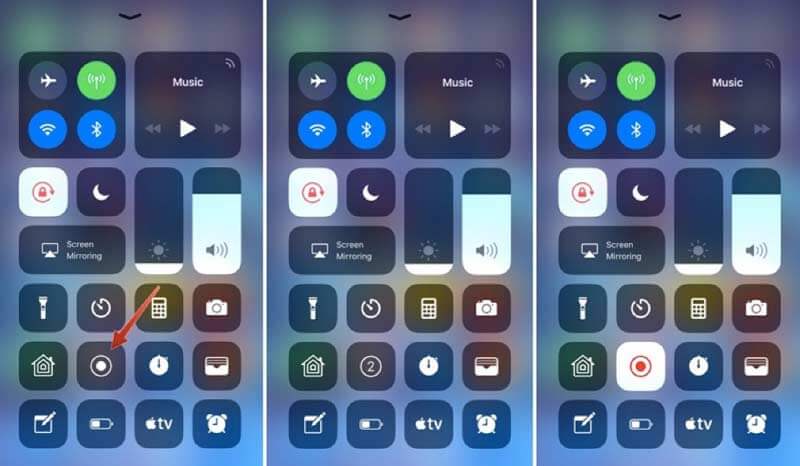
Partea 3: Cum să înregistrați PUBG pe Android
Dacă PUBG scoate în evidență captura automată nu funcționează, puteți utiliza aplicații de înregistrare a ecranului Android pentru a înregistra jocul PUBG. Această secțiune va seta Google Play Games ca exemplu.
Pasul 1: Deschideți aplicația Jocuri Google Play.
Pasul 2: Atingeți Înregistrați jocul din meniul principal.
Pasul 3: Apasă pe Record opțiune lângă PUBG mobile.
Pasul 4: Alegeți rezoluția de înregistrare a jocului PUBG și apoi alegeți Următor →.
Pasul 5: Atingeți Lansa în mesajul pop-up pentru confirmare.
Pasul 6: Alege Record pentru a înregistra PUBG mobile pe Android. Mai târziu, puteți salva sau partaja videoclipul de înregistrare PUBG.
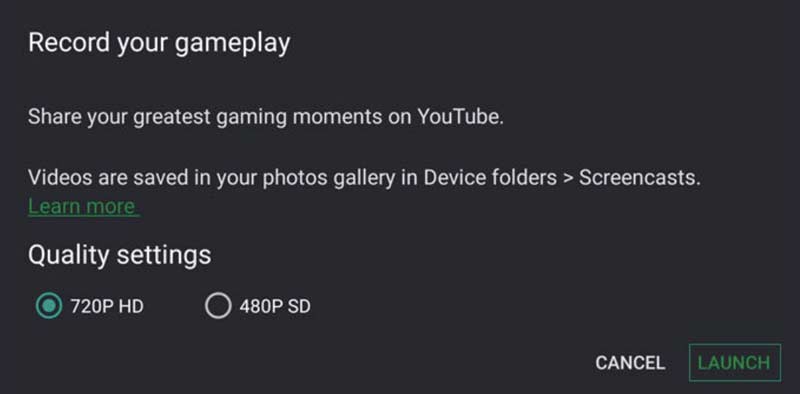
Dacă doriți să înregistrați jocul PUBG cu suprapunere prin webcam, utilizarea Vidmore Screen Recorder este o alegere bună. Puteți vizualiza simultan înregistrarea jocului PUBG și a comentariului dvs. Mai mult, puteți aplica instrumente de desen și utilizați aparat de tuns video pentru a edita rapid înregistrarea video a ecranului PUBG. Simțiți-vă liber să descărcați programul ori de câte ori doriți să înregistrați jocul.


